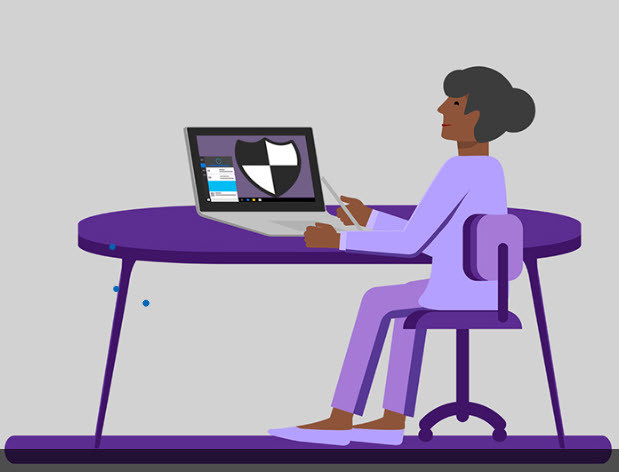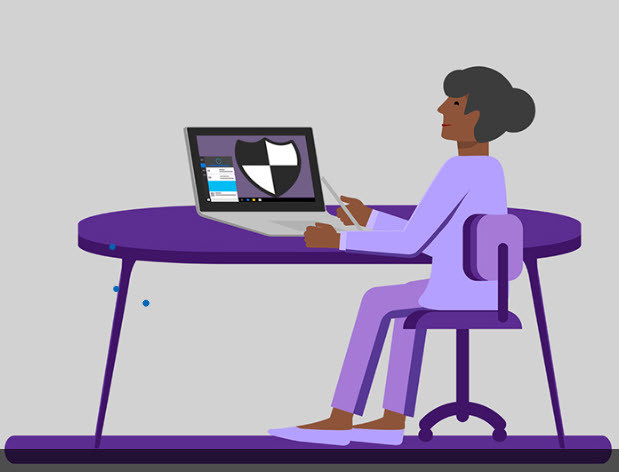 Manipulatiebeveiliging een nieuwe optie in de Defender. De Windows Defender begint nu toch echt volwassen te worden. Was de ingebouwde gratis virusscanner eerst nog het lachertje van de klas. Nu doet de Windows Defender niet meer onder voor de betaalde tegenhangers en is inmiddels een volwaardige virusscanner geworden. U hoeft eigenlijk geen virusscanner meer te kopen.
Manipulatiebeveiliging een nieuwe optie in de Defender. De Windows Defender begint nu toch echt volwassen te worden. Was de ingebouwde gratis virusscanner eerst nog het lachertje van de klas. Nu doet de Windows Defender niet meer onder voor de betaalde tegenhangers en is inmiddels een volwaardige virusscanner geworden. U hoeft eigenlijk geen virusscanner meer te kopen.
Windows Defender (antivirus) presteert het laatste jaar goed in onafhankelijke antivirustests. Onlangs heeft Microsoft de beveiliging van Windows Defender nog wat opgeschroefd met een aantal slimme instellingen. Een ervan zorgt ervoor dat malware de gratis virusscanner niet meer zomaar kan uitschakelen.
Die beveiliging dient u mogelijk wel zelf nog even in te stellen. Dit controleert u als volgt:
- Druk op
 Start vervolgens op
Start vervolgens op  Instellingen ->
Instellingen -> - Bijwerken en beveiliging ->
- Windows-beveiliging ->
- Virus- en bedreigingsbeveiliging ->
- Instellingen beheren ->
- Manipulatiebescherming op Aan zetten
Wat doet Manipulatiebeveiliging eigenlijk?
Als de functie is geactiveerd dan is het onmogelijk om de virusscanner via het register uit te zetten. Dit register is een database die onder de oppervlakte belangrijke informatie bevat en verwerkt over de werking van alle onderdelen in uw computer. Zonder register geen Windows 10. U begrijpt manipulatie door externe software of personen is niet gewenst en is derhalve niet mogelijk met de Manipulatiebeveiliging geactiveerd.